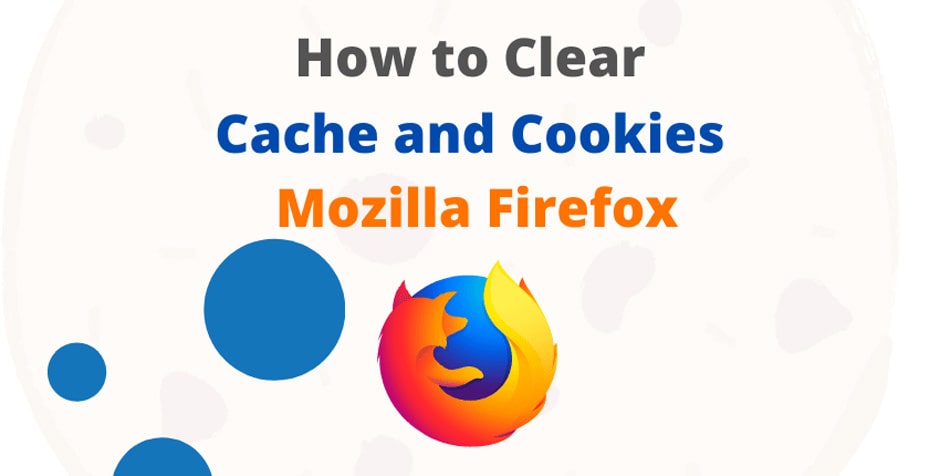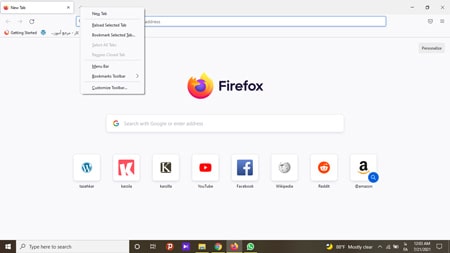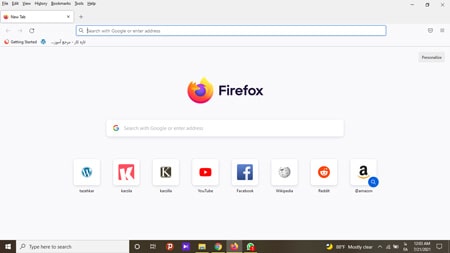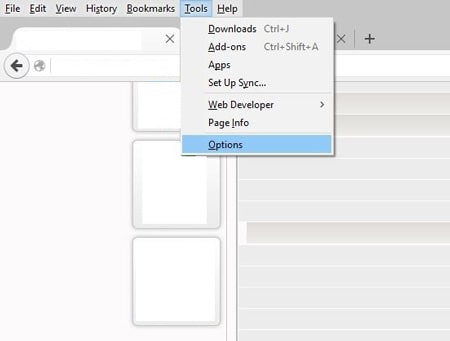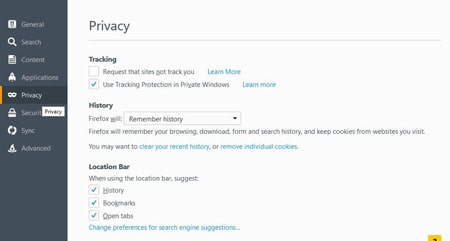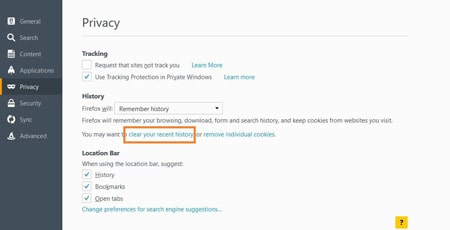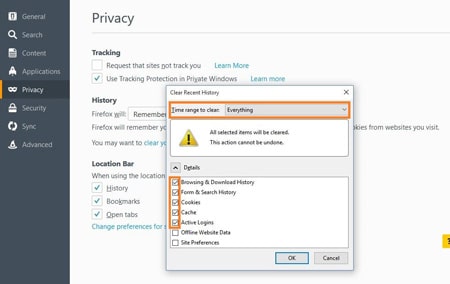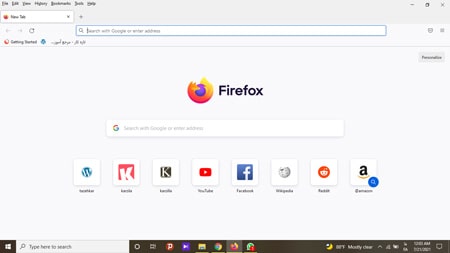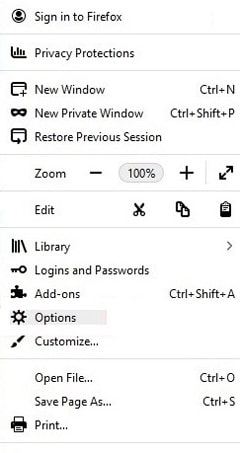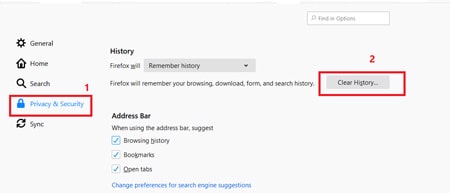آموزش پاک کردن حافظه Cache مرورگر فایرفاکس – تازه کار
چگونگی حذف حافظه Cache مرورگر فایرفاکس
فایرفاکس در واقع یک مرورگر وب رایگان است که اکنون جزو یکی از قدرتمند ترین و بهترین مرورگر های وب در سراسر جهان به شمار می رود. حافظه Cache (کش) مرورگر ها موجب بهبود عملکرد و افزایش سرعت آن ها می شود اما گاهی اوقات ممکن است فایلهای اصلی که توسط مرورگر کش شده اند، از طرف سرور، سازندگان، طراحان یا به هر دلیلی تغییر داده شوند. به همین دلیل در این مواقع نیاز است کش های مرورگر پاک شوند تا عملکرد و سرعت مرورگر ها کم نشود. ما در این مطلب قصد داریم تا نحوه پاک کردن حافظه Cache مرورگر فایرفاکس را به شما آموزش دهیم.
می توانید آخرین نسخه مرورگر فایر فاکس را برای اندروید از لینک Google Play و برای سیستم عامل ios از لینک App Store دانلود نمایید.
نکته: شما می توانید برای آشنایی با قابلیت آفلاین مرورگر فایرفاکس برای مشاهده صفحاتی را که قبلا آن ها را باز کرده اید در حالت آفلاین بدون اتصال به اینترنت مبحث آموزش فعالسازی حالت آفلاین در مرورگر فایرفاکس را مطالعه نمایید.
روش های پاک کردن حافظه Cache مرورگر فایرفاکس
برای پاک کردن حافظه Cache (کش) مروگر فایر فاکس دو روش وجود دارد که در ادامه هریک از آن هارا به شما خواهیم گفت:
روش ۱
۱. ابتدا مرورگر فایر فاکس را اجرا کنید.
۲. سپس در صفحه اولیه آن وارد منوی Tools شوید. برای نمایان شدن منوی Tools در بالای صفحه مرورگر فایر فاکس کافیست در بالای صفحه و بر روی گزینه New Tab کلیک راست کرده و گزینه Menu Bar را از بین گزینه های موجود انتخاب نمایید.
۳. اکنون گزینه های جدیدی در بالای صفحه مرورگر فایرفاکس برای شما نمایان می شود.
۴. در این مرحله کافیست از منوی Tools گزینه Options را انتخاب کنید.
۵. پس از ورود به بخش تنظیمات مرورگر فایرفاکس گزینه Privacy را از سمت چپ صفحه ی باز شده انتخاب کنید.
۶. در بخش Privacy، بر روی گزینهی Clear your recent history کلیک کنید.
۷. در منوی جدیدی که برای شما نمایان می شود گزینه های زیر را درحالت فعال قرار دهید.
Browsing & Download History
Form & Search History
Cookies
Cache
Active Logins
۸. سپس از بخش Time range مانند تصویر زیر گزینهی Everything را انتخاب کنید.
۹. در نهایت بر روی گزینه Ok کلیک نمایید.
روش ۲
۱. در این روش پس از اجرای مرورگر فایرفاکس، بر روی آیکون سه خط در گوشه سمت راست صفحه را انتخاب کنید.
۲. در بین گزینه های موجود گزینه Options را انتخاب کنید.
۳. در این مرحله کافیست گزینه Privacy security را از منوی سمت چپ کلیک نمایید و در بخش History ، گزینه Clear history را انتخاب کنید.
۴. سپس باید از منوی جدید که برای شما نمایش داده می شود گزینه Clear now را انتخاب نمایید.
۵. بدین ترتیب شما می توانید با اسفاده از یکی از روش های گفته شده در بالا، حافظ کش مرورگر فایر فاکس را پاک کنید تا سرعت مرورگرتان افزایش پیدا کند و عملکرد بهتری داشته باسد.